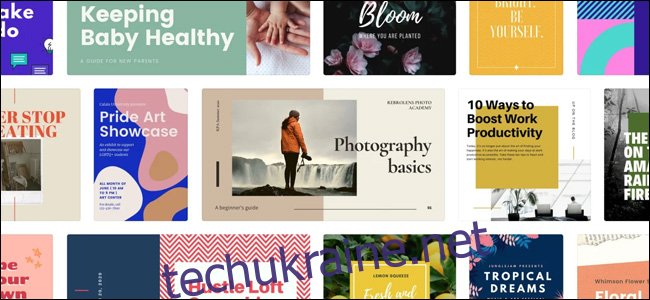Іноді такий інструмент, як Photoshop, може бути занадто важким для простих потреб у редагуванні зображень. У таких випадках Canva може підійти краще. Дізнайтеся, як використовувати його для створення чистих, привабливих матеріалів — без будь-яких знань про дизайн.
Що таке Canva?
Canva це популярна онлайн-додаток для графічного дизайну, що дозволяє легко створювати високоякісні зображення та матеріали. Мільйони людей використовують Canva для створення зображень у соціальних мережах, плакатів, цифрових запрошень, презентацій та фізичних матеріалів, таких як брошури та візитні картки.
На відміну від потужних інструментів, таких як Adobe Photoshop та Adobe Illustrator, Canva має низький бар’єр для входу через його простий інтуїтивно зрозумілий інтерфейс. Він доступний в Інтернеті або як мобільний додаток для Android та iOS.
Canva пропонує декілька тарифних планів для окремих користувачів із різними рівнями функціональності:
Безкоштовно: тут є більшість функцій, необхідних для створення простих дизайнів.
Pro (9,99 доларів США/місяць): план Pro містить додаткові шаблони, графіку, шрифти та фотографії. Він також дозволяє користувачам зберігати прозорі PNG-файли, створювати власні шаблони та завантажувати власні шрифти.
Підприємство (30 доларів США/місяць): цей план спеціально призначений для корпорацій і включає робочі процеси проекту, групові ресурси та необмежене хмарне сховище.
Шаблони та ресурси Canva
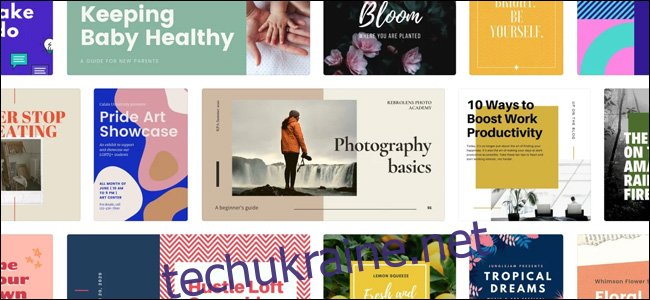
Найкориснішою функцією Canva є широкий набір шаблонів. Навіть з безкоштовним обліковим записом є тисячі шаблонів у понад сотні типів дизайну. Існують шаблони майже для будь-якого використання, які ви можете придумати, від особистого резюме до публікації в Instagram для майбутнього живого виступу вашої групи. Однак слід зазначити, що багато шаблонів доступні лише для користувачів Pro або Enterprise.
Щоб вибрати шаблон, перейдіть на домашню сторінку Canva. Звідси ви можете використовувати один із рекомендованих шаблонів на домашній сторінці або навести курсор на кнопку «Шаблони» на панелі меню. У меню ви знайдете набір типів макетів, класифікованих за використанням.
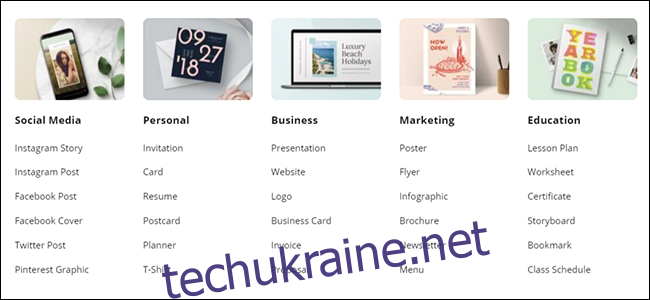
Ці категорії включають «Соціальні медіа», «Особисте життя», «Бізнес», «Маркетинг» та «Навчання». При натисканні «Особисті» > «Картки» відкриються всі шаблони, які можна використовувати для створення персоналізованих вітальних та святкових листівок.
Більшість шаблонів містять кілька з наступного:
Вектори та графіка: це додаткові елементи, які використовуються для додавання символів до шаблону, наприклад фігури, наклейки, рамки або, в деяких випадках, анімовані значки.
Запасні зображення: це стокові зображення, які безпосередньо доступні з бібліотеки Canva. Ви можете залишити ці фотографії або завантажити фотографії та замінити їх.
Колірні палітри: щоб мати цілісний стиль, більшість шаблонів дотримуються певної колірної палітри для різних елементів.
Групи шрифтів: це комбінації шрифтів, вибрані дизайнерами Canva.
Макети сторінки: це особливо актуально для шаблонів, які охоплюють кілька сторінок, наприклад, презентаційні колоди або брошури. Зазвичай для кожної сторінки буде кілька варіантів макета, схожих на Google Slides або Powerpoint.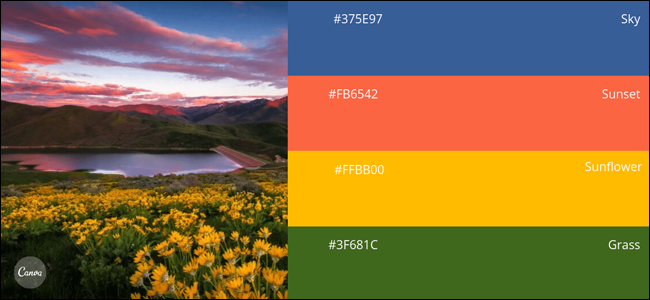
Крім попередньо включених ресурсів, ви можете додати додаткові елементи з повної бібліотеки ресурсів Canva. У лівій частині екрана дизайну ви знайдете широкий вибір графіки, стандартних зображень і шрифтів, які можна використовувати в доповнення до кожного шаблону.
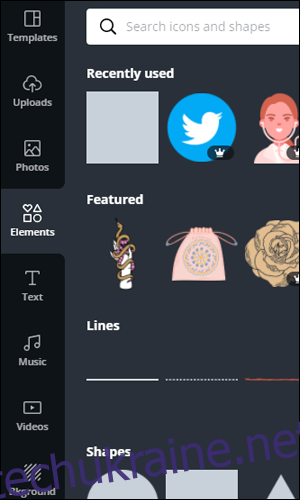
Процес проектування
Щоб краще проілюструвати процес, давайте відредагуємо просту фотографію в Canva Web. Цей дизайн буде опубліковано в соціальних мережах для просування майбутньої віртуальної розмови про конфіденційність в Інтернеті та кібербезпеку. Спочатку виберіть Шаблони > Соціальні мережі > Повідомлення в Instagram.
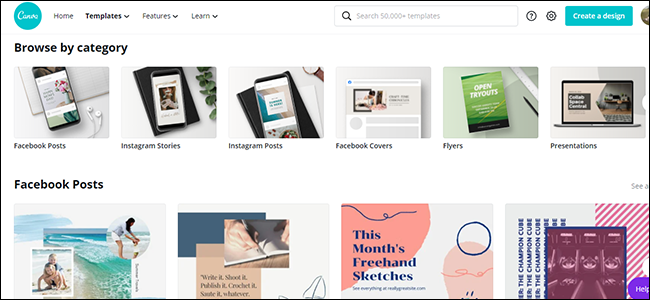
Тут виберіть шаблон, близький до запланованого дизайну. Ми вибрали цей шаблон, призначений для пропаганди дистанційного навчання.
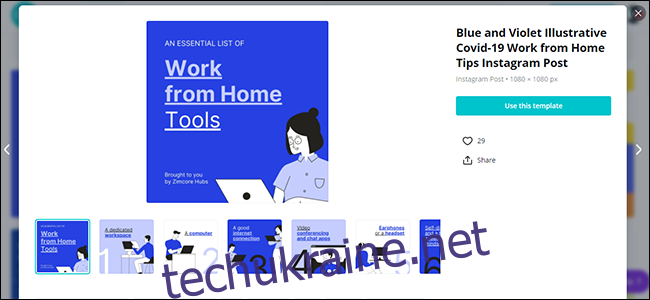
На головному екрані Canva ви побачите кілька сторінок конкретного шаблону. Якщо ви створюєте один матеріал, виберіть одну з цих сторінок для остаточного дизайну, а решту проігноруйте. Крім того, якщо ви створюєте багатосторінковий креатив, ви можете легко створити цілісний альбом за допомогою шаблону.
Тут ми відредагували першу сторінку, щоб вона відповідала нашій події, змінивши текст, колір фону та частину макета. Тепер залишилося лише експортувати цей дизайн і завантажити його в Instagram.
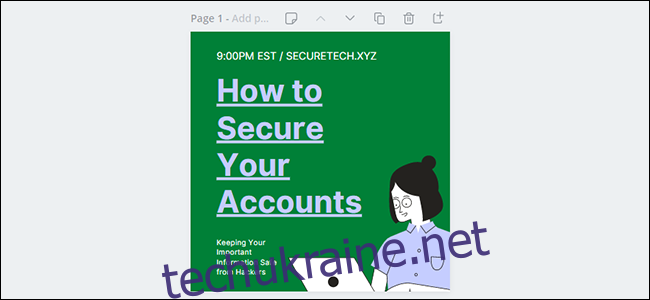
Публікація та експорт ваших дизайнів
У вас є кілька варіантів, коли публікуєте свої проекти. По-перше, ви можете зберегти його локально як файл PNG або JPG; Зверніть увагу, що тільки користувачі Pro можуть експортувати свої зображення як прозорі PNG. Ви також можете надіслати його безпосередньо на свій принтер, щоб забезпечити високу якість друку.
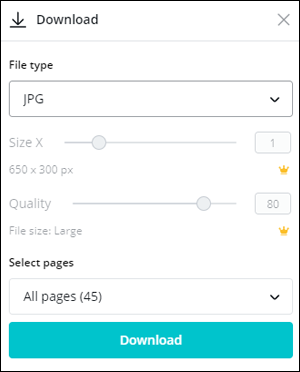
Якщо ви зробили презентацію, ви можете встановити для неї «Режим презентації». Це переведе колоду в повноекранний режим і дозволить їй функціонувати так само, як і будь-яке інше програмне забезпечення для презентацій. Якщо ви показуєте дизайн комусь онлайн, ви можете створити посилання для перегляду, до якого може отримати доступ будь-хто.
Нарешті, ви можете безпосередньо експортувати свій дизайн на пов’язану платформу соціальних мереж, таку як Facebook, Twitter та Instagram.